
Inhaltsverzeichnis:
- Schritt 1: Das Video…
- Schritt 2: Drucken Sie den Hauptkörper
- Schritt 3: Adafruit Neomatrix vorbereiten
- Schritt 4: Befestigen Sie Neomatrix an Ardunio Nano
- Schritt 5: Lötdrähte an RTC DS3231
- Schritt 6: Verbinden Sie RTC und Nano
- Schritt 7: Code hochladen und testen
- Schritt 8: Neomatrix am Hauptkörper befestigen
- Schritt 9: Drucken Sie den Stand
- Schritt 10: Elektronik positionieren und anbringen
- Schritt 11: Befestigen Sie den Ständer und das Hauptgehäuse
- Schritt 12: Lichtdiffusor montieren
- Schritt 13: Schnelltest bisher
- Schritt 14: Drucken Sie ein Zifferblatt und legen Sie es in Position
- Schritt 15: Drucken Sie Ihr eigenes Gesicht
- Autor John Day [email protected].
- Public 2024-01-30 07:20.
- Zuletzt bearbeitet 2025-01-23 12:52.
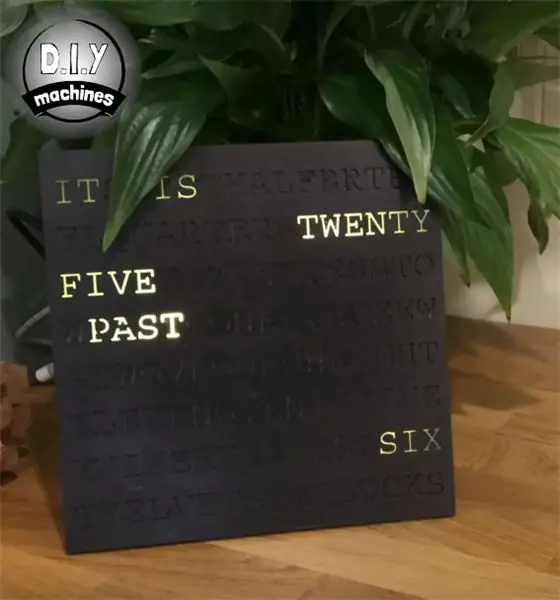
Mein Partner sah in einem Geschäft eine Uhr, die Ihnen die Zeit anzeigte, indem sie Wörter aufleuchtete, um einen vollständigen Satz aus einem Wirrwarr zufälliger Buchstaben zu schreiben. Die Uhr hat uns gefallen, aber nicht der Preis - also haben wir uns entschieden, eine unserer eigenen Designs zu machen
Das Zifferblatt der Uhr kann auch nach Fertigstellung einfach ausgetauscht werden, um den Stil oder das Aussehen so oft zu ändern, wie Sie möchten
Schritt 1: Das Video…


Wenn Sie es vorziehen, ein Video hier zu sehen, lesen Sie ansonsten weiter!
Schritt 2: Drucken Sie den Hauptkörper
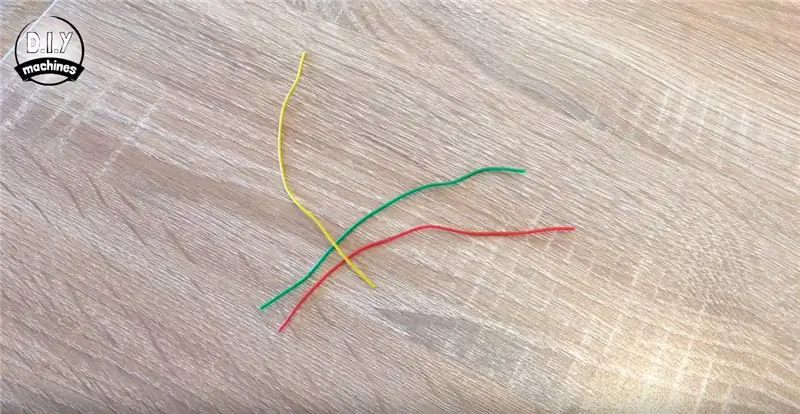
Als erstes müssen Sie den Hauptteil der Uhr drucken. Dieser Druck ist der größte aller Drucke und kann je nach gewählter Schichthöhe einige Zeit in Anspruch nehmen. Die 3D-Dateien zum kostenlosen Download finden Sie hier:
Der Hauptteil heißt CLOCK-BODY.stl
Schritt 3: Adafruit Neomatrix vorbereiten
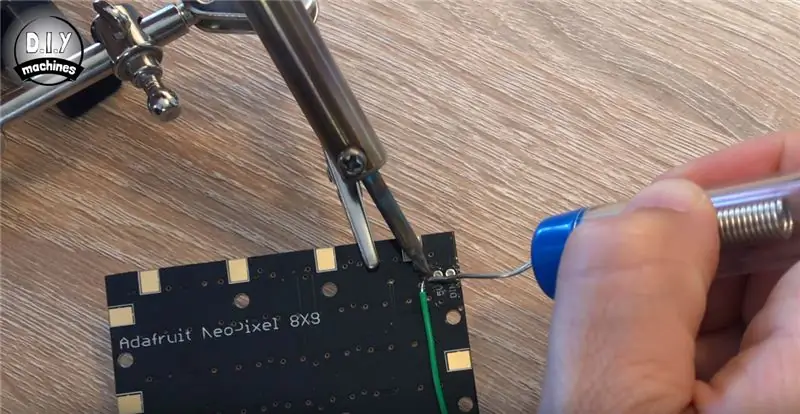
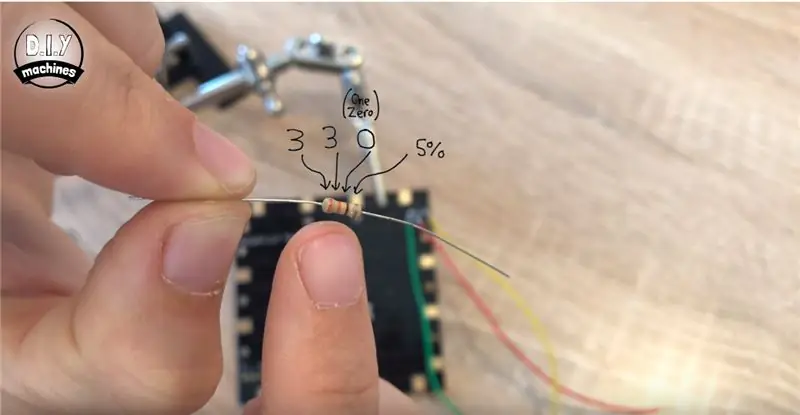

Während der Druckvorgang beginnt, können Sie mit dem Zusammenbau eines Teils der Elektronik beginnen. Sie benötigen zunächst drei Drähte von etwa 9 cm Länge. Entfernen Sie ein wenig Isolierung von jedem Ende, damit wir diese zwischen unserer Neomatrix und Arduino Nano verlöten können.
Wir werden diese drei an die Neomatrix anlöten. Auf der Rückseite der Neomatrix finden Sie zwei Gruppen zu je drei Lötstellen. Einer hat einen Punkt mit der Bezeichnung DOUT und der andere hat einen mit der Bezeichnung DIN. Wir wollen jeden unserer drei Drähte an die Punktgruppe mit den Beschriftungen GRND, 5V und DIN (Digital in) anlöten.
Sobald Sie alle drei angeschlossen haben, fügen wir dem Draht, den wir an den Digitaleingang angeschlossen haben, einen 330-Ohm-Widerstand hinzu. Dies sind die Farbmarkierungen eines 330-Ohm-Widerstands (Orange-Orange-Brown-Gold):
Schritt 4: Befestigen Sie Neomatrix an Ardunio Nano
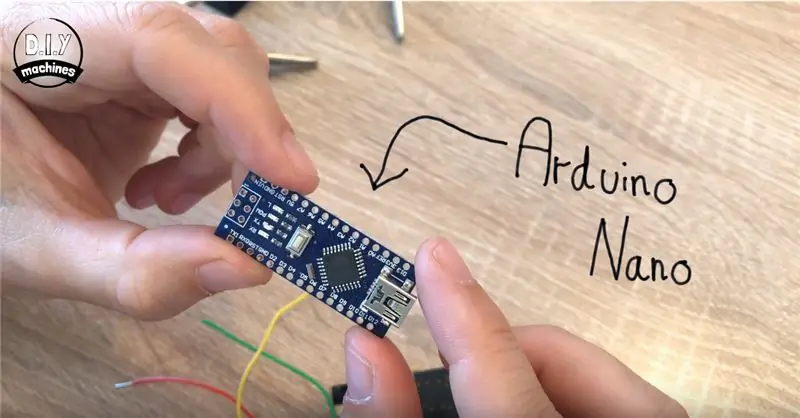
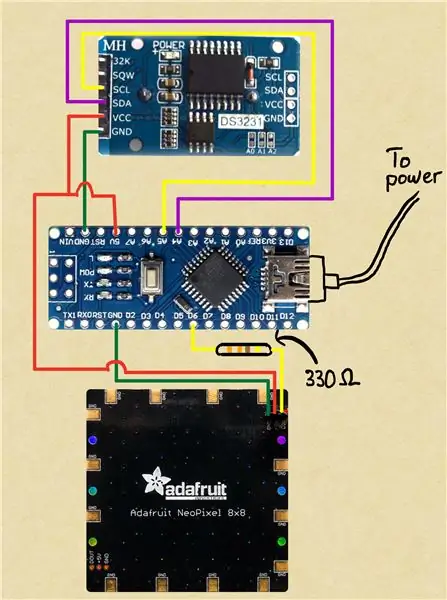
Die drei Drähte (jetzt einer mit einem Widerstand) können an unserem Arduino Nano angeschlossen werden. Bitte schauen Sie sich den mitgelieferten Schaltplan an. Sie werden sehen, dass Sie sie wie folgt löten müssen:
NeoMatrix | Nano
GRND - Masse
5V ------- 5V
DIN ----Widerstand-- D6
Schritt 5: Lötdrähte an RTC DS3231
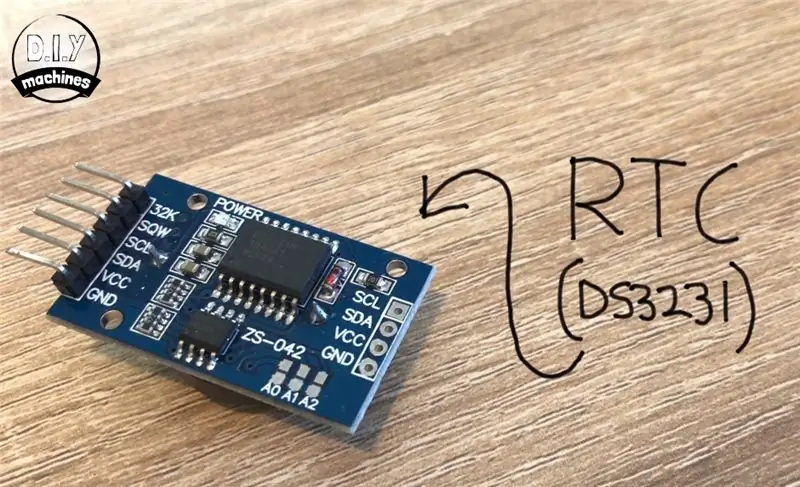
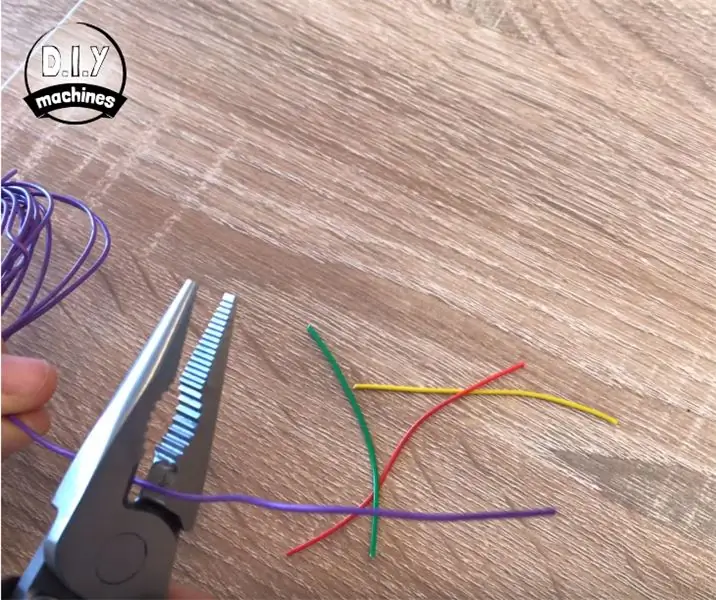


Als nächstes werden wir die RTC oder Real Time Clock anschließen. Dies ist die Platine, die es unserem Arduino ermöglicht, sich an die Zeit zu erinnern, auch wenn es vom Strom getrennt ist. Als RTC verwenden wir einen DS3231.
Du musst diesmal vier Drähte vorbereiten, und sie müssen jeweils etwa 6 cm lang sein. Ziehen Sie die Enden wieder ab, da wir diese an unsere Komponenten löten.
Löten Sie jeweils einen der Drähte an die Anschlüsse mit der Bezeichnung SDA, SCL, VCC und GND
Schritt 6: Verbinden Sie RTC und Nano
Dieser wird nun an den Arduino Nano angeschlossen. Auch hier können Sie entweder dem Schaltplan folgen oder hier eine kleine Tabelle zum schnellen Nachschlagen.
Echtzeituhr | Arduino VCC ---- 5V (Dieser Draht muss zusammen mit dem vorhandenen Draht aus der Neomatrix gelötet werden)
GND ---- Masse
SDA ------ A4
SCL -------- A5
Schritt 7: Code hochladen und testen
An dieser Stelle können Sie den Code hochladen, um zu sehen, ob alles wie erwartet funktioniert. Den Code finden Sie im Anhang oder eine sich ständig verbessernde Version hier auf Github:
Schritt 8: Neomatrix am Hauptkörper befestigen
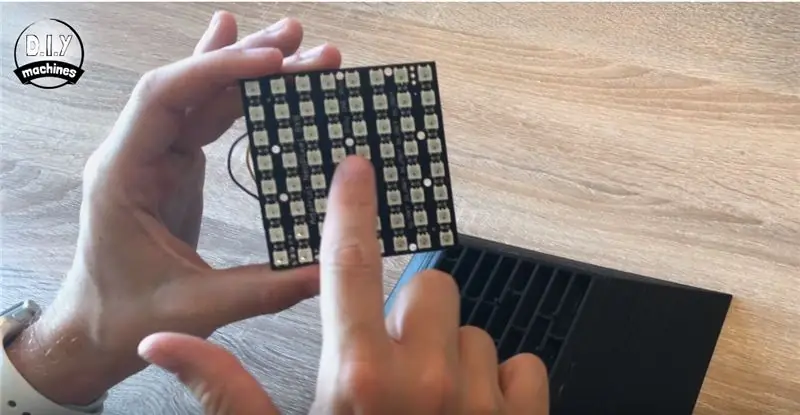
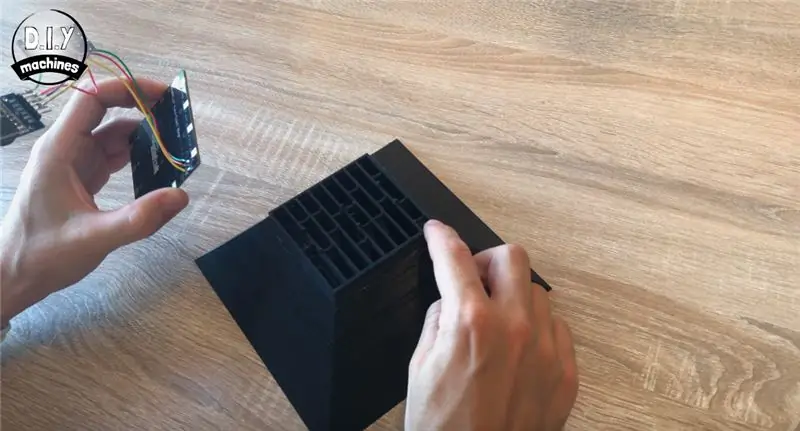

Sie werden feststellen, dass die Neomatrix einige Befestigungslöcher hat, die durch die Mitte verlaufen. Dies sollte mit den sechs Stiften auf dem gedruckten Teil ausgerichtet sein. Wir müssen sicherstellen, dass Sie es richtig montieren - die Ecke der Neomatrix mit unseren befestigten Drähten muss sich an der Ecke des Drucks mit dem kleinsten Einlass für das Licht befinden, auf den ich im zweiten Bild oben zeige.
Verwenden Sie einige Tupfer Schmelzkleber auf den Stiften, die herausragen, um sie in Position zu halten.
Schritt 9: Drucken Sie den Stand

Drucken Sie nun das Teil für den Uhrenständer. Sie können dieses in einer anderen Farbe drucken, wenn Sie möchten. Ich habe meine in Weiß für etwas Kontrast gemacht.
Schritt 10: Elektronik positionieren und anbringen
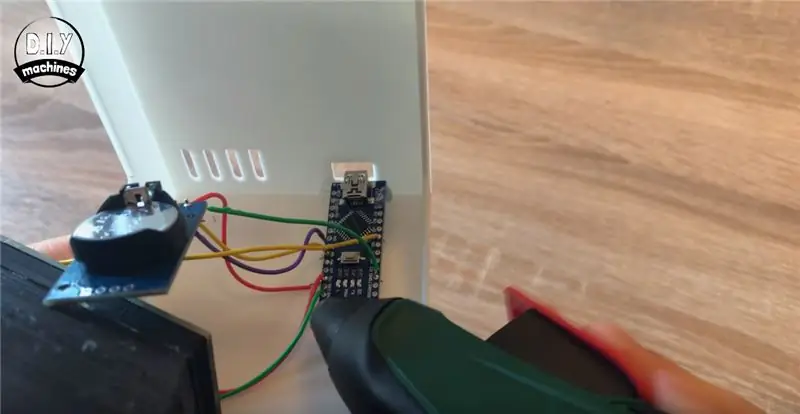

Wir müssen unsere anderen elektronischen Komponenten (Nano und RTC) in die Rückseite dieses Gehäuses kleben, bevor wir es an der Rückseite der Uhr befestigen. Beginnen Sie mit dem Arduino. Sie müssen sicherstellen, dass Sie nach dem Sichern des Arduino Nano immer noch ein USB-Kabel an den USB-Anschluss anschließen können, um es mit Strom zu versorgen. Dafür gibt es ein Loch.
In gleicher Weise kann dann auch noch die RTC DS3231 daneben geklebt werden.
Schritt 11: Befestigen Sie den Ständer und das Hauptgehäuse
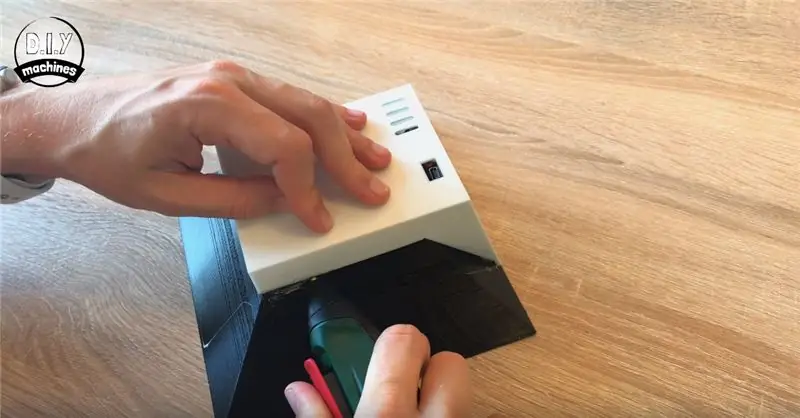
Als nächstes wird der Ständer befestigt. Sie können die Buchstaben, die Sie bereits auf der Vorderseite der Uhr sehen, verwenden, um sicherzustellen, dass Sie richtig nach oben kleben! Positionieren Sie es auf der Rückseite und nehmen Sie die Klebepistole wieder heraus und versiegeln Sie es.
Beachten Sie, dass Sie durch das Loch auf der Rückseite immer noch auf den USB-Anschluss zugreifen können. Wenn dies nicht möglich ist, sollten Sie dies reparieren, bevor Sie den Ständer befestigen.
Schritt 12: Lichtdiffusor montieren


Um das Pauspapier zuzuschneiden, legen Sie die Uhr auf ein einzelnes Blatt (mit einer der Ecken ausrichten) und verfolgen Sie die anderen beiden Seiten. Als nächstes schneiden Sie diese Form aus, aber schneiden Sie direkt innerhalb der Linie, da wir nicht möchten, dass das Pauspapier größer als das Zifferblatt ist, da es sonst das spätere Ändern der Zifferblätter stört.
Tragen Sie einige kleine Kleckse Kleber auf die Ecken des Uhrengehäuses auf und positionieren Sie dann das Transparentpapier darauf. Während der Kleber abbindet, dehnen Sie das Blatt zwischen den Ecken, um zu versuchen, Falten im Blatt zu minimieren.
Schritt 13: Schnelltest bisher
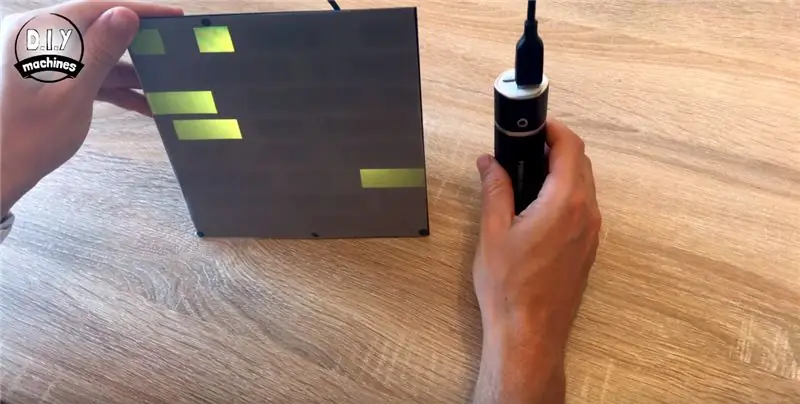
Zu diesem Zeitpunkt habe ich einen USB-Akku an die Uhr angeschlossen, um zu überprüfen, ob alles noch so funktioniert, wie es sollte, zum Glück war meins in Ordnung.
Schritt 14: Drucken Sie ein Zifferblatt und legen Sie es in Position

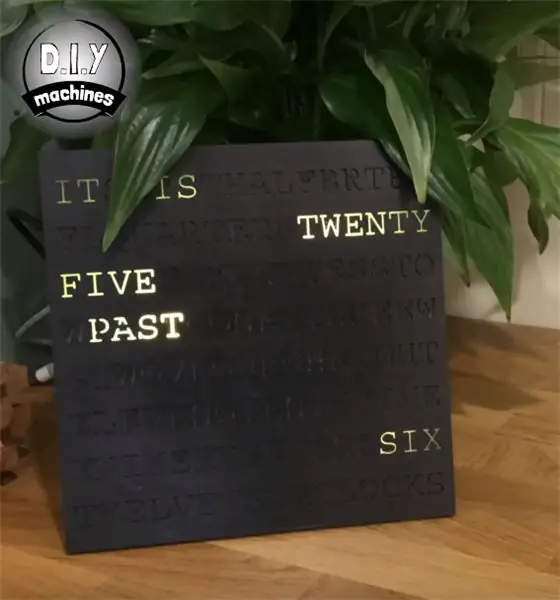
Jetzt müssen wir nur noch unser Zifferblatt drucken und über die Vorderseite des Hauptgehäuses der Uhr schieben. So einfach ist das.:)
Schritt 15: Drucken Sie Ihr eigenes Gesicht
Wenn Sie Ihre Uhr individuell gestalten möchten, können Sie Ihr eigenes stilisiertes Zifferblatt entwerfen und drucken. Sie können mehrere Kunststofffarben verwenden, es aus Holz zusammenbauen oder es mit Glitzer bedecken, gemischt mit im Dunkeln leuchtender Farbe. Was auch immer Ihnen gefällt!
Wenn Sie Ihr eigenes Gesicht machen möchten, finden Sie im Anhang eine Zeichnung mit den Maßen, die Sie benötigen, damit es auf die Vorderseite der Uhr passt.
Empfohlen:
DIY So zeigen Sie die Zeit auf dem M5StickC ESP32 mit Visuino an - Einfach zu tun: 9 Schritte

DIY So zeigen Sie die Zeit auf dem M5StickC ESP32 mit Visuino an - Einfach zu machen: In diesem Tutorial lernen wir, wie Sie den ESP32 M5Stack StickC mit Arduino IDE und Visuino programmieren, um die Zeit auf dem LCD anzuzeigen
M5STACK So zeigen Sie Temperatur, Feuchtigkeit und Druck auf dem M5StickC ESP32 mit Visuino an - Einfach zu tun: 6 Schritte

M5STACK So zeigen Sie Temperatur, Luftfeuchtigkeit und Druck auf dem M5StickC ESP32 mit Visuino an - Einfach zu machen: In diesem Tutorial lernen wir, wie Sie den ESP32 M5Stack StickC mit Arduino IDE und Visuino programmieren, um Temperatur, Luftfeuchtigkeit und Druck mit dem ENV-Sensor (DHT12, BMP280, BMM150)
‘Runde’ Word Clock (auf Niederländisch & Englisch!): 8 Schritte (mit Bildern)

‘Runde’ Word Clock (auf Niederländisch & Englisch!): Vor einigen Jahren habe ich zum ersten Mal eine Word Clock im Internet gesehen. Seitdem wollte ich immer selbst einen machen. Es gibt viele Instructables, aber ich wollte etwas Originelles machen. Ich weiß nicht viel über Elektronik, also habe ich ein
So verdrahten und verwenden Sie den Lichtsensor GY-30 BH1750 (GY30 / GY302) – Einfach – Arduino-Projekt

So verdrahten und verwenden Sie den Lichtsensor GY-30 BH1750 (GY30 / GY302) - Einfach - Arduino-Projekt!: In diesem Tutorial erfahren Sie, wie Sie den Lichtintensitätssensor GY-30 BH1750 schnell und einfach mit Arduino verwenden
Bauen Sie eine Projektbox - schnell, günstig & Einfach.: 5 Schritte

Bauen Sie eine Projektbox - schnell, günstig & Ganz einfach.: Wir brauchten in unserem Shop eine schützende Projektbox mit Sichtfenster, um den Status unserer Komponenten im Auge zu behalten. Die online gefundenen Projektboxen funktionierten nicht. -Diejenigen, die den richtigen Preis hatten, waren viel zu klein, um in unsere Komponenten zu passen
